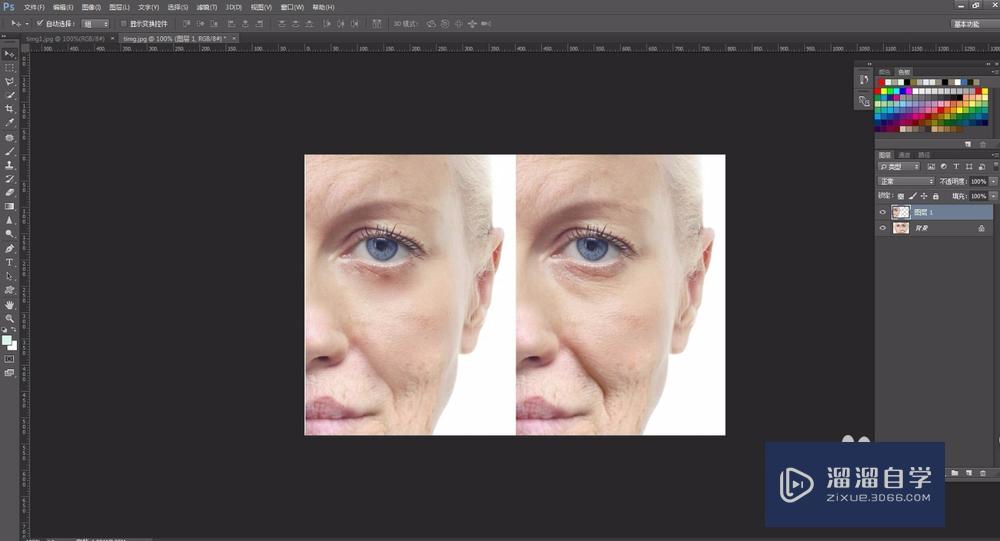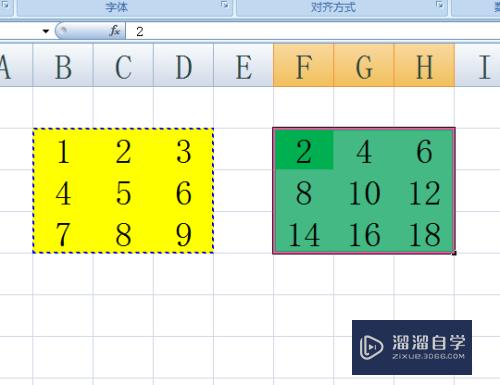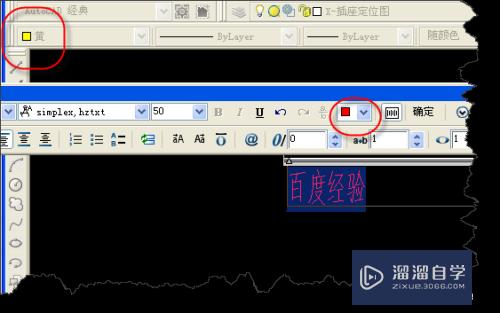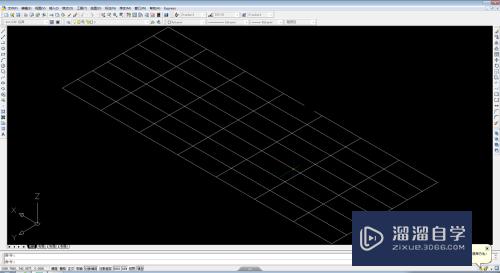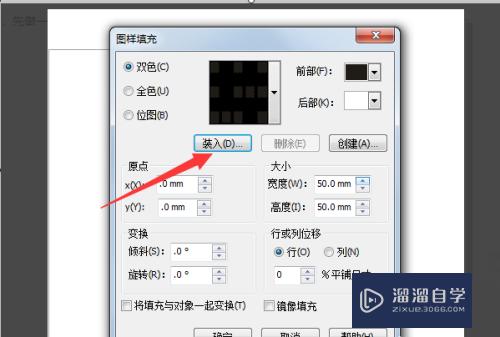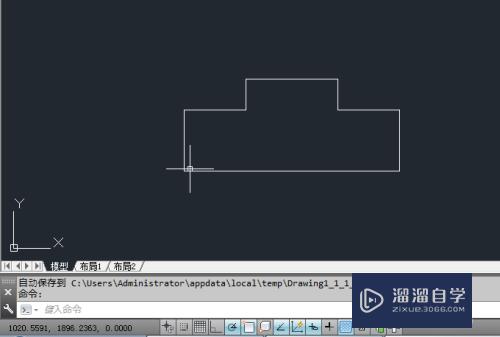C4D怎么使用放样创建花瓶模型(c4d如何做花瓶)优质
C4D中怎么使用放样工具来创建花瓶模型呢?想必很多新手朋友都想知道。下面就来看看具体的制作步骤。希望本文内容能够给大家带来帮助。

工具/软件
硬件型号:联想(Lenovo)天逸510S
系统版本:Windows7
所需软件:C4D R18
方法/步骤
第1步
打开C4D软件。切换到顶视图。

第2步
在顶视图中选择圆环样条线创建一个圆环。命名为花瓶底。
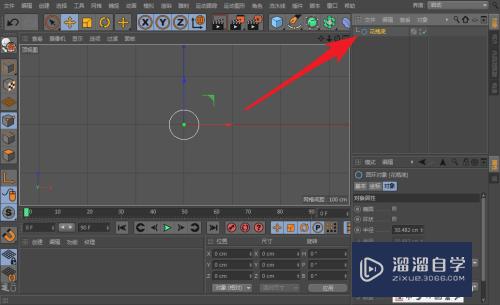
第3步
使用同样的方法再创建几个样条线。分别起好名字。

第4步
切换到正视图。然后根据名字调整刚创建好的各样条线的位置。

第5步
在造型工具中选择放样。

第6步
把所有样条线拖放到放样下方。

第7步
然后选择放样。把封顶的顶端设置为无。这样花瓶的基本模型就出来了。

以上关于“C4D怎么使用放样创建花瓶模型(c4d如何做花瓶)”的内容小渲今天就介绍到这里。希望这篇文章能够帮助到小伙伴们解决问题。如果觉得教程不详细的话。可以在本站搜索相关的教程学习哦!
更多精选教程文章推荐
以上是由资深渲染大师 小渲 整理编辑的,如果觉得对你有帮助,可以收藏或分享给身边的人
本文标题:C4D怎么使用放样创建花瓶模型(c4d如何做花瓶)
本文地址:http://www.hszkedu.com/65813.html ,转载请注明来源:云渲染教程网
友情提示:本站内容均为网友发布,并不代表本站立场,如果本站的信息无意侵犯了您的版权,请联系我们及时处理,分享目的仅供大家学习与参考,不代表云渲染农场的立场!
本文地址:http://www.hszkedu.com/65813.html ,转载请注明来源:云渲染教程网
友情提示:本站内容均为网友发布,并不代表本站立场,如果本站的信息无意侵犯了您的版权,请联系我们及时处理,分享目的仅供大家学习与参考,不代表云渲染农场的立场!